Shopify ストアで FedEx の出荷、評価、追跡アプリを設定する方法は?
公開: 2018-12-04FedEx の発送、料金設定、追跡 Shopify ストアでの FedEx 配送を自動化することで、労力を大幅に削減します。 このアプリを使用すると、Shopify チェックアウト ページにリアルタイムの FedEx 配送見積もりを表示し、送料を支払い、FedEx 配送ラベルを印刷し、Shopify ストア内から配送追跡を有効にすることができます。
このガイドでは
- FedEx と Shopify を統合して、注文処理プロセスを完全に自動化するにはどうすればよいですか?
- Shopify ストアで FedEx の発送、料金、追跡を設定する
- ShopifyのチェックアウトページにライブFedEx配送料を表示する方法は?
- ライブ FedEx 配送ラベルを印刷するためのベスト プラクティス
- 複数の注文に対してまとめて FedEx 配送ラベルを作成する方法は?
- 「手動モード」で単一注文の FedEx 配送ラベルを生成する方法は?
- 「自動モード」で単一注文の FedEx 配送ラベルを生成する方法は?
- 作成した FedEx 配送ラベルをキャンセルするには?
- Shopify ストアから直接、FedEx の集荷と追跡の処理をリクエストする方法は?
- Shopify ストアで FedEx SameDay City を設定する方法は?
- FedExの特別配送用にShopify Shippingを設定する方法は?
- FedEx for Shopify の出荷、料金、トラックのトラブルシューティング
FedEx と Shopify を統合して、注文処理プロセスを完全に自動化するにはどうすればよいですか?
Ship, Rate and Track for FedExを使用すると、FedEx と Shopify を統合して、注文処理プロセスを完全に自動化できます。 次のビデオはその方法を示しています。
Shopify ストアでShopify FedEx Rates, Labels & Tracking アプリを設定する
アプリを設定する前に、Shopify FedEx アプリのインストールと有効化を確認してください。
ストアの [アプリ] セクションをクリックすると、アプリの設定を見つけることができます。

アプリをクリックすると、以下に示すように「ようこそページ」にリダイレクトされます。

次のボタンをクリックして、さまざまなアクションを実行できます。
運送
このセクションには、生成されたすべての配送ラベルと保留中の注文が含まれています。
選び出す
このセクションには、注文の受け取り履歴が含まれています。 このセクションでスケジュールしたすべての集荷を表示できます。
設定
このセクションには、FedEx アカウントの詳細、配送サービス、配送ラベルの形式など、Shopify FedEx アプリを設定するためのすべてのオプションが含まれています。
よくある質問
このセクションでは、FedEx の Shopify 発送、レート、追跡に関するよくある質問を表示します。
サポート
アプリに関してご不明な点がございましたら、サポートまでお問い合わせください。
ヘルプ
このセクションには、FedEx の出荷、料金、追跡に関するヘルプ ドキュメントが表示されます。
料金ログ
アプリ内でフェッチされたすべての FedEx レートの詳細が含まれています。
アプリの設定
要件に基づいてアプリを設定するには、 [設定]をクリックします。 [設定]の下に、次のタブが表示されます。
1.アカウント
このタブには、FedEx アカウントの詳細に関連する設定が含まれています。 FedEx アカウントをアプリに登録し、通常の FedEx アカウントまたは FedEx SameDay City アカウントを追加できます。
アカウント番号を使用して FedEx アカウントを自動的に登録する
PluginHive は FedEx と提携して、加盟店のアカウント登録をより簡単で便利なものにしています。 以下に示すように、 FedEx アカウント名、FedEx アカウント番号、およびアカウントに関連付けられている荷送人の住所を入力するだけです。

- [保存] をクリックすると、アプリは自動的に FedEx アカウントの詳細を取得し、実際の配送料金を表示したり、ラベルを印刷したり、注文の追跡番号を生成したりします。

FedEx アカウントをお持ちでない場合は、作成に役立つ以下のガイドをご覧ください。
FedEx に登録して開発者テスト資格を取得するには?
FedEx の生産認証情報を取得し、アカウントの FedEx ラベル生成を有効にする方法は?
- 関税支払いタイプ:関税支払人のタイプを、送信者、受信者、またはサードパーティの FedEx アカウントとして設定できます。 サード パーティの FedEx アカウントで支払う場合は、ドロップダウンからオプションを選択し、アカウント番号を入力します。
- 配送料の支払いタイプ: 関税の支払いタイプと同様に、配送料の支払いタイプを「差出人」または「第三者」として設定することもできます。 サードパーティ経由で配送料を支払う場合は、オプションを選択し、以下に示すように詳細を提供して設定できます。

- 記録上の輸入者: 記録上の輸入者は、輸入時に輸入品の所有権を持っている所有者、購入者、または荷受人です。 ただし、所有者、購入者、または荷受人による通関を許可された認可通関業者も IOR として行動できます。 IOR は、エンティティまたは個人のいずれかになります。

2. 書類
このセクションには、配送ラベルと梱包明細に関連する設定が含まれています。

- ドロップダウン リストから配送ラベルのサイズを選択します。
- 次のオプションから配送ラベルの種類を選択します。
PNG
PDF
DPL
ZPLⅡ
EPL2 - FedEx ラベルに別の荷送人住所を表示することもできます。 居住地の住所の場合、上記のように配送ラベルに会社名を表示することもできます。
- Doc – Tab に情報を表示 (Doc-Tab ストック タイプに適用可能) : Doc – Tab に情報を表示する場合は、このオプションをオンにします。
- ラベルに別の住所を表示:ラベルの住所とは異なる方法で表示する場合は、このオプションをオンにします。
- ラベルにカスタム部門番号を表示:ラベルにカスタム部門番号を表示する場合は、このオプションをオンにします。
- 自宅住所のラベルに会社名を表示:ラベルに自宅の配送先住所の会社名を表示する場合は、このオプションをオンにします。
- ラベルに顧客参照を表示: ラベルに顧客参照 (請求書番号、PO 番号) を表示する場合は、このオプションをオンにします。
- プロ フォーマ インボイスの生成:他のドキュメントと一緒に顧客プロ フォーマ インボイスを生成する場合は、このオプションをオンにします。
- 原産地証明書の生成:原産地証明書を他のドキュメントとともに生成する場合は、このオプションをオンにします。
- 1 つのファイルに配送ラベルを含める:ラベルと航空券を 1 つのファイルとしてダウンロードする場合は、このオプションをオンにします。
納品書の設定

これらに加えて、これらのセクションで「印刷設定」と「ZPL プリンター設定」を設定することもできます。

3. 自動設定
このセクションには、Shopify ストアでの FedEx 配送を合理化するための自動化設定が含まれています。
転送ラベル

- フェデックス ワン レート サービスを有効にする
貨物に FedEx One Rate サービスを使用する場合は、このオプションを有効にする必要があります。 これは、米国内の出荷と、パッケージ生成にボックス パッキングが使用される場合 (FedEx ボックスのみ) にのみ適用されます。 - 第三者荷受人を有効にする:アカウントが第三者荷受人に適格である場合、国際貨物の第三者荷受人オプションを使用するためにこのオプションを有効にすることができます。
- フォワード出荷には保険が必要ですか?
パッケージを顧客に送る際に保険をかけたい場合は、このオプションを有効にしてください。 - お客様が選択した料金を使用する (利用可能な場合)
有効にすると、アプリは注文時に顧客が選択した配送サービスと同じ配送サービスで配送ラベルを自動的に印刷します。 - 私書箱のラベル生成を許可
このオプションを有効にすると、顧客が私書箱の住所を入力した場合でも、FedEx 配送ラベルを生成できます。 - 配達署名
必要に応じて、配信署名を有効にすることができます。 ドロップダウン リストから必要なオプションを選択します。

- この (0 ~ 5) 日後に出荷
同日に商品を発送したくない場合は、注文が発送されるまでの必要な日数を選択できます。 - 料金選択戦略 (顧客の選択が利用できない場合)
顧客が選択したサービスが配送に利用できない場合 (たとえば、送料無料または定額料金)、住所に基づいて利用可能な最も安い配送サービスを自動的に選択するか、優先サービスを設定することができます。
返品ラベル
- Is Insurance required for Return Shipments :このオプションを有効にすると、返品貨物に保険がかけられます。
- 転送ラベルとともに返品ラベルを生成する:このオプションを有効にすると、各注文の返品ラベルと転送ラベルが生成されます。 このオプションは現在、インドでは利用できません。
- 返品理由:返品ラベルの自動生成に使用される返品理由。
- Return Packaging Type :返品に使用するボックスを選択します。

フェデックス イベント通知
- FedEx 通知を有効にする:このオプションを有効にして、イベント通知を取得/送信します。
- 通知の役割:通知を受け取る必要があるすべてのユーザーを選択します
- イベント通知タイプ:すべてのアラートに必要なものを選択します
- メールアドレス:仲介業者 / 他人のメールアドレス
- 言語コード:通知言語を選択
- フォーマット指定:通知フォーマットを選択

アドレス検証設定
FedEx は、FedEx Address Validation と呼ばれるプレミアム サービスを提供しています。 これを FedEx アカウントで有効にすると、顧客が入力した住所が有効な住所かどうかを確認できます。 Shopify FedEx アプリを使用すると、Shopify ストアで住所検証機能を有効にすることができます。

このアプリでは、住所の検証が有効になっていない場合、顧客が入力した住所を商業用または住宅用に分類することもできます。 アプリを使用した住所検証の仕組みについて詳しくは、Shopify の FedEx 住所検証プロセスをご覧ください。
保険の設定
- 使用する保険金額:貨物の保険金額として使用する金額を選択できます。
- 商品価格のパーセンテージ:配送の保険金額として使用される商品価格のパーセンテージを指定できます。

特別サービス
- パッケージにドライアイスが含まれている場合に使用されるパッケージごとのドライアイスの最大重量 (KG) :パッケージにドライアイスが含まれている場合に使用されるドライアイスの最大重量を kg 単位で入力できます。
- 梱包の種類:危険物の梱包の種類を選択できます
- 梱包材:危険物の梱包材を選択できます

製品設定
Shopifyからインポートした商品のデフォルトの重量と寸法を追加できます。

貨物特別サービス
「アカウント」設定で貨物サービスを有効にしている場合は、このセクションで必要な FedEx Freight Special サービスを選択できます。

FedEx Freight の設定と特別なサービスの詳細については、 Shopify を使用した FedEx Freight の配送をご覧ください。
マスクデータ設定
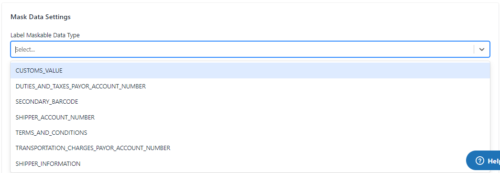
4.料金
このセクションには、すべての配送サービスと配送料の価格調整オプションが含まれています。

- 会社の住所、個人の住所、またはその両方の FedEx 料金を表示できます。 このアプリでは、FedEx の公表レートまたはアカウント レートも表示できます。
- 配達予定時間に追加する時間数を入力できます。
- [有効]オプションを使用して、任意の FedEx 配送サービスを有効にすることができます。 有効にした配送料のみがチェックアウト ページで利用可能になります。 実際の配送サービスの名前をチェックアウト ページに表示したくない場合は、配送サービスの [表示名]を設定することもできます。
- アプリは、次のオプションを使用して価格調整を提供します。
調整値– 配送料に追加する正確な金額を入力できます。
調整 (%) – 配送料に追加するパーセンテージ値を入力できます。
配送料の割引を提供したい場合は、提供したい値またはパーセンテージの前に「-」記号を追加してください (たとえば、-50% は 50% の割引を提供します)。

技術的な問題が原因で FedEx Web サービスが失敗した場合に備えて、顧客に表示する必要がある料金をフォールバック サービスで設定できます。 これは 0.1% の確率でしか発生しません。
名前:チェックアウト ページで顧客に表示されるサービス名。
表示名:チェックアウト ページで顧客に表示されるサービス名。
レート:現在のレートで表示される金額。 レートをショップ通貨で入力してください。
- さまざまな FedEx 配送サービスと料金を理解するには、Shopify ストアで FedEx 配送料金を理解するを確認してください。
5. 包装
このセクションには、製品のパッケージングに関連するすべての設定が含まれます。

- 梱包方法– 要件に基づいて、3 つの異なる梱包方法から選択します。 たとえば、重量に基づいて商品を梱包する場合は、「重量ベース」の梱包方法を選択します。 これにより、異なる製品を 1 つのパッケージにまとめることができます。
- 最大重量– 「重量ベース」の梱包方法を選択した場合、すべての製品を 1 つのパッケージに梱包できる最大重量を設定できます。 商品の重量が最大重量を超える場合、カート内の残りの商品は別のパッケージに梱包されます。
- さまざまな梱包方法とそれらを適切に設定する方法を理解するには、 Shopify FedEx アプリを使用して商品を最適に梱包し、送料を節約する方法を確認してください。


貨物サービスのデフォルトの箱の寸法:寸法が必須である FedEx 貨物サービスに使用されるデフォルトのパッケージ寸法 (寸法が利用できない重量ベースの梱包の場合のみ):
- フェデックス・ファースト・フレイト
- フェデックス 1 日貨物
- フェデックス 2 日貨物
- フェデックス 3 日貨物
FedEx SameDay City Services のデフォルトの箱の寸法:寸法が必須の FedEx SameDay City Services に使用されるデフォルトのパッケージの寸法 (寸法が利用できない重量ベースの梱包の場合のみ):
6.ピックアップ
このタブには、FedEx 集荷リクエストに関連するすべての設定が含まれています。

- 集荷開始時間– これは、FedEx がパッケージの集荷を提供できるようになるまでの時間を示します
- Company Close Time – これは、FedEx がパッケージの集荷を提供できなくなるまでの時間を示します
- 集荷住所– FedEx が荷物を集荷できる店舗の住所を設定します
7. 場所
このセクションには、配送料計算および配送ラベル生成のための発送元住所が表示されます。 必要に応じてアドレスを変更できます。

8. 製品
このセクションには、製品に関連するすべての設定が表示されます。 下の画像に示すように、製品をインポート/エクスポートするオプションがあります。

- 製品の寸法 –必要に応じて製品の寸法を編集できます。

- 補足情報– 製品をアルコール、危険物、バッテリー、またはドライアイスが必要かどうかをマークできます。 また、必要に応じて、各製品に「配達時に署名」を追加するオプションがあります。
- 保険、製造国、および製品の説明について、各製品の申告価格を設定するオプションがあります。 調和コード (HSN)により、製品を分類できます。
9. 一般
- 一般設定では、重量と寸法の単位、および出荷締切時間を選択するオプションがあります。 出荷締切時間とは、ストアが当日の注文を受け付けない時間です。 これらの注文は、翌営業日に自動的にスケジュールされます。
- これに加えて、 Saturday Ship を有効にし、出荷不可の製品をラベル生成に含め (これを有効にすると、出荷不可の製品にも FedEx ラベルを生成できます)、注文のフルフィルメントについて顧客に通知するオプションがあります。
- SMTP 設定:このセクションでは、SMTP プロバイダーの SMTP 資格情報を追加できます。これにより、電子メール サーバーを維持する必要なく、自分のビジネス電子メール ID から顧客に直接電子メールを送信できます。 たとえば、SMTP プロバイダーの 1 つは SendGrid で、SMTP 資格情報を提供します。 Shopify FedEx アプリで SendGrid を使用する方法の詳細については、Shopify FedEx アプリの SendGrid SMTP 資格情報の構成を確認してください。
10.コマーシャルインボイス
このタブには、国際配送のコマーシャル インボイスに関連するすべての設定が含まれています。

- ETD (電子取引書類)を有効にし、コマーシャル インボイスに配送料を含め、コマーシャル インボイスに保険金額を含めるために、他のオプションと共にカスタム申告を設定するオプションがあります。
- あなたもすることができます:
コマーシャル インボイスにチップ料金を含める:このオプションを有効にすると、顧客がチェックアウト ページで入力したチップがコマーシャル インボイスに追加されます。 コマーシャル インボイスに請求先住所を表示
コマーシャル インボイスに税額を含める:このオプションを有効にすると、顧客がチェックアウト ページで入力した税がコマーシャル インボイスに追加されます。
コマーシャル インボイスに保険を表示:このオプションを有効にすると、コマーシャル インボイスに保険の値が含まれます。
請求書に請求先住所を表示: このオプションを有効にすると、コマーシャル インボイスに請求先住所が表示されます。
コマーシャル インボイスに荷受人税 ID が必要:このオプションを有効にすると、コマーシャル インボイスに荷受人税 ID が含まれます。 - 納税者番号のフィールドを選択:顧客が納税者番号を入力するフィールドを選択します。
- カスタム宣言:コマーシャル インボイスに表示されるカスタム宣言ステートメントを入力します。
- 測定単位:出荷に使用される測定単位を指定します。
- 出荷の目的:コマーシャル インボイスで使用する出荷の目的を選択します。

- 販売条件– コマーシャル インボイスで使用される販売条件を設定します。
- 請求書の通貨– コマーシャル インボイスで使用する通貨を、送信者の通貨、受信者の通貨、またはその他の通貨として設定できます。
- 製品情報– コマーシャル インボイスに表示される製品情報を選択できます。 必要に応じて、固定名を設定できます。
- 製品価格– コマーシャル インボイスに表示される製品価格を設定します。 実際の商品価格または固定価格を設定できます。
- 顧客の署名とレターヘッド- 必要に応じて、顧客のデジタル署名とレターヘッドを提供できます。 特定の国では、電子取引書類 (ETD) に顧客の署名とレターヘッドが必須です。
11.追加のアカウント
このセクションには、必要に応じて追加の FedEx アカウントを追加するオプションが含まれています。
「 Ship to 」ロケーションを指定することで、通常の FedEx アカウントまたは FedEx SameDay City アカウントを構成できます。
次のビデオでは、 Shopify Ship, Rate and Track for FedExをオンライン ストアで使用する方法を示します。
ShopifyのチェックアウトページにリアルタイムのFedEx配送料を表示する方法は?
注: チェックアウト時に配送料を表示するには、Shopify ストアで配送業者による配送料計算を有効にする必要があります。
カート ページで現在の FedEx 配送料を表示するには、次の手順に従ってください。
- Shopify FedEx Rates, Labels & Tracking アプリで FedEx アカウントを設定する

- アプリで正しい住所がデフォルトの場所として設定されていることを確認してください

- 以下に示すように、Shopify チェックアウト ページで実際の FedEx 配送料を確認できます。

- このプロセスをよりよく理解するには、Shopify ストアで FedEx の配送方法をリアルタイム料金で表示するにアクセスしてください。
ライブ FedEx 配送ラベルを印刷するためのベスト プラクティス
アプリを正しく設定せずに FedEx 配送ラベルを直接印刷すると、お金を失う可能性があります。 そのため、配送料が過剰に請求されないように、適切な注意を払い、次の手順を実行することが重要です。
- 製品の重量が設定されていることを確認してください
- Shopify チェックアウトで FedEx リアルタイム料金が正確に計算されていることを確認する
- 荷送人および受取人の住所を確認する
- 製品の重量、寸法、およびパッケージ タイプが正しく設定されているかどうかを確認します
- FedEx アカウントの配送料と秒を比較 アプリで計算された配送料
- 最初の FedEx 配送ラベルを印刷する
- FedEx 配送ラベルを一括で印刷する
FedEx配送ラベルを一括で印刷する前に取るべき措置について詳しく知るには、Shopify FedExアプリ を使用してFedEx配送ラベルをライブで印刷するためのベストプラクティスに従ってください。
複数の注文に対してまとめて FedEx 配送ラベルを作成する方法は?
すべての注文に対して FedEx 配送ラベルを作成するには、次の手順に従ってください。
- 注文セクションに移動します。
- FedEx 配送ラベルを作成して印刷するすべての注文を選択します
- その他のアクションをクリックします
- ラベルの自動生成をクリックして、選択したすべての注文の FedEx 配送ラベルを生成します。
- これにより、アプリ内の配送セクションにリダイレクトされます。 [ドキュメントのダウンロード] をクリックして、すべての注文の FedEx 配送ラベルをダウンロードできます。 発送をキャンセルしたい場合は、キャンセル記号をクリックしてください。
- フェデックスの一括配送ラベル作成のプロセスについて詳しくは、 Shopify FedEx アプリで簡単に一括配送ラベルを作成するをご覧ください。 配送ラベルを一括で作成する前に、ライブ FedEx 配送ラベルを印刷するためのベスト プラクティスに従うことを忘れないでください。
「手動モード」で単一注文の FedEx 配送ラベルを生成する方法は?
手動モードを使用して 1 つの注文に対して FedEx 配送ラベルを作成するには、次の手順に従ってください。
- Shopify注文の詳細ページに移動します
- FedEx 配送ラベルを生成する注文を選択します。
- [その他のアクション] で、[ラベルの生成] をクリックして、選択した注文の FedEx 配送ラベルを手動で生成します。

これにより、手動ラベル生成ページにリダイレクトされます。
- 正しい FedEx アカウント (複数のアカウントが設定されている場合) と適切な発信元住所を選択します。

- パッケージは、アプリ設定で構成されたパッケージ化方法に基づいて生成されます。 必要に応じて、パッケージを手動で追加、編集、調整、または分割します

- パッケージに保険を追加し、転送ラベルとともに返品ラベルの生成を有効にすることができます。 また、配送時に署名を追加し、国際配送の関税支払者と販売条件を選択することもできます。

- [更新]をクリックして、元の住所と荷物に基づいて新しい料金を取得します。 フェデックスのサービスを選択
- 最後に、[ラベルの生成] をクリックして、ラベルの生成を開始します。

- 選択した注文の[注文概要]ページに移動し、そこから FedEx ラベルをダウンロード/印刷できます
- 手動で FedEx 配送ラベルを生成するプロセスの詳細については、 Shopify FedEx アプリを使用した配送ラベルの生成をご覧ください。
「自動モード」で単一注文の FedEx 配送ラベルを生成する方法は?
自動モードを使用して単一の注文に対して FedEx 配送ラベルを生成するには、次の手順に従ってください。
- 注文セクションに移動します
- FedEx 配送ラベルが必要な注文を選択します
- [その他のアクション] で、[ラベルの自動生成] をクリックして、選択した注文の FedEx 配送ラベルを生成します。

これにより、アプリの下の [配送] タブにリダイレクトされます。
- これで、使用可能なオプションを選択して、注文の FedEx 配送ラベルをダウンロード/印刷できます。[ラベルのダウンロード] オプションをクリックします。 または、[ラベルのキャンセル] をクリックして、出荷を無効にすることができます。
- 配送ラベルの作成中に問題やエラーが発生した場合は、サポートにお問い合わせください。
作成した FedEx 配送ラベルをキャンセルするにはどうすればよいですか?
作成した FedEx 配送ラベルをキャンセルするには、次の手順に従ってください。
- FedEx Rates, Labels & Tracking アプリの下のShipping タブに移動します。 ここに、ラベルが生成された注文のリストが表示されます
- 以下に示すように、注文のキャンセル ラベル記号をクリックします。

Shopify ストアから直接、FedEx 集荷をリクエストして追跡を処理する方法は?
Shopify ストアから直接、注文の FedEx 集荷をリクエストするには、以下の手順に従ってください。
- アプリの設定の下にある[配送] タブに移動します。 ここに、ラベルが生成された注文のリストが表示されます
- FedEx Pickup をリクエストする注文を選択します
- [集荷を依頼]をクリックして、FedEx 集荷の依頼を開始します。

- 選択した注文の受け取りページに移動し、そこから詳細を確認できます

- FedEx エージェントが荷物を受け取り次第、注文の追跡を開始できます。 追跡の詳細を知るには、以下に示すように追跡記号をクリックします。 これにより、追跡ステータスを確認できる FedEx Web サイトにリダイレクトされます。

- フェデックスの集荷と追跡の完全なプロセスを理解するには、 Shopify フェデックスの出荷追跡と集荷のスケジューリングにアクセスしてください。
Shopify ストアで FedEx SameDay City を設定する方法は?
FedExのSameDay Cityサービスは、荷物を同日に配達することを保証します。 Shopify FedEx Rates, Labels & Trackingアプリを使用すると、Shopify ストアで FedEx SameDay City をシームレスに処理できます。
FedEx SameDay City アカウントを Shopify ストアと統合して、チェックアウト時に実際の FedEx 料金を表示したり、FedEx SameDay City 配送ラベルを印刷したり、FedEx SameDay City 追跡番号を使用して Shopify 注文を自動的に処理したりできます。

FedEx SameDay City を Shopify ストアと統合して配送プロセスを処理する方法については、Shopify でFedEx SameDay City を設定する を参照してください。
FedExの特別配送のShopify配送を設定する方法?
特別な注意が必要な貨物や、FedEx で受け入れられない貨物が多数あります。 このような品目は、特殊貨物に分類されます。 FedEx の場合、そのようなアイテムのいくつかを以下に示します。
- 危険物: エアバッグ、花火、爆発物など、多くの品目がこのカテゴリに該当します。
- 人間の体の部分または生きている動物
- 酒類: これにはあらゆるアルコール飲料が含まれます
- 生鮮食品 : このカテゴリには、冷蔵またはその他の管理が必要な食品および飲料が含まれます。
FedEx Rates, Labels & Tracking アプリを使用すると、FedEx の特別な貨物を処理できます。 商品に危険物、アルコール、バッテリー、または「ドライアイスが必要な場合」のマークを付けることができます。 また、このアプリは、各製品に「配達時に署名」を追加するオプションを提供します。
アプリがFedExの特別配送を処理する方法について詳しくは、 FedExの特別配送用にShopifyの配送を設定する方法をご覧ください。
Shopify の FedEx Rates, Labels & Tracking アプリのトラブルシューティング
このセクションでは、 FedEx Rates, Labels & Tracking アプリの設定中に発生する一般的な間違いや問題、およびそれらの修正方法を一覧表示しています。
Shopify チェックアウト ページに FedEx Rates が表示されない!
FedEx アカウントの料金とアプリから返された料金が一致しません!
FedEx 配送ラベルの生成に失敗し、ステータスが「認証に失敗しました」!
FedEx 配送ラベルの生成に失敗し、ステータスが「自動キャンセル」になっています!
FedEx 配送ラベルは「自動モード」では生成されません!
選択された FedEx ボックスは梱包に使用されていません!
製品の重量は500gとして使用されていますが、実際の重量はそれをはるかに超えています!
FedEx 集荷をリクエストできません!
FedEx 返品ラベルを生成できません!
FedEx One Rate サービスは、Shopify チェックアウトに表示されません!
このガイドが、 Shopify FedEx Rates, Labels & Tracking アプリを配送要件に基づいて設定するのに役立つことを願っています. チェックアウト時に FedEx 料金を表示し、FedEx 配送ラベルを印刷し、FedEx 追跡プロセスを自動化できるようになりました。
アプリの設定に関して問題が発生した場合やご不明な点がある場合は、サポートまでお問い合わせください。















